如何在 Windows 10 中卸载 McAfee LiveSafe
已发表: 2022-04-11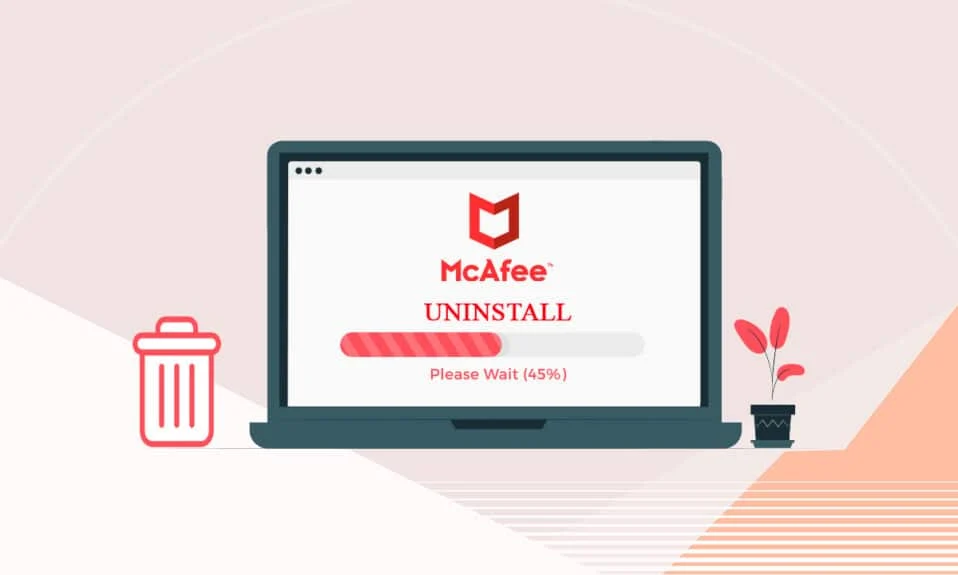
McAfee 以其数字保护工具而闻名,这些工具可以保护 PC 免受病毒和其他类型的恶意攻击。 自从英特尔收购它们后,McAfee Antivirus 就隶属于英特尔的安全部门。 McAfee LiveSafe 是他们用于保护敏感信息和增加数字隐私的著名程序之一。 然而,多年来,他们已经形成了负面的声誉,并且由于激烈的竞争而感到落后。 从您的 PC 中删除 McAfee 非常困难,许多用户无法卸载 McAfee LiveSafe。 如果您也在处理同样的问题,那么您来对地方了。 我们为您带来了一份完美的指南,将教您如何卸载 McAfee LiveSafe windows 10。
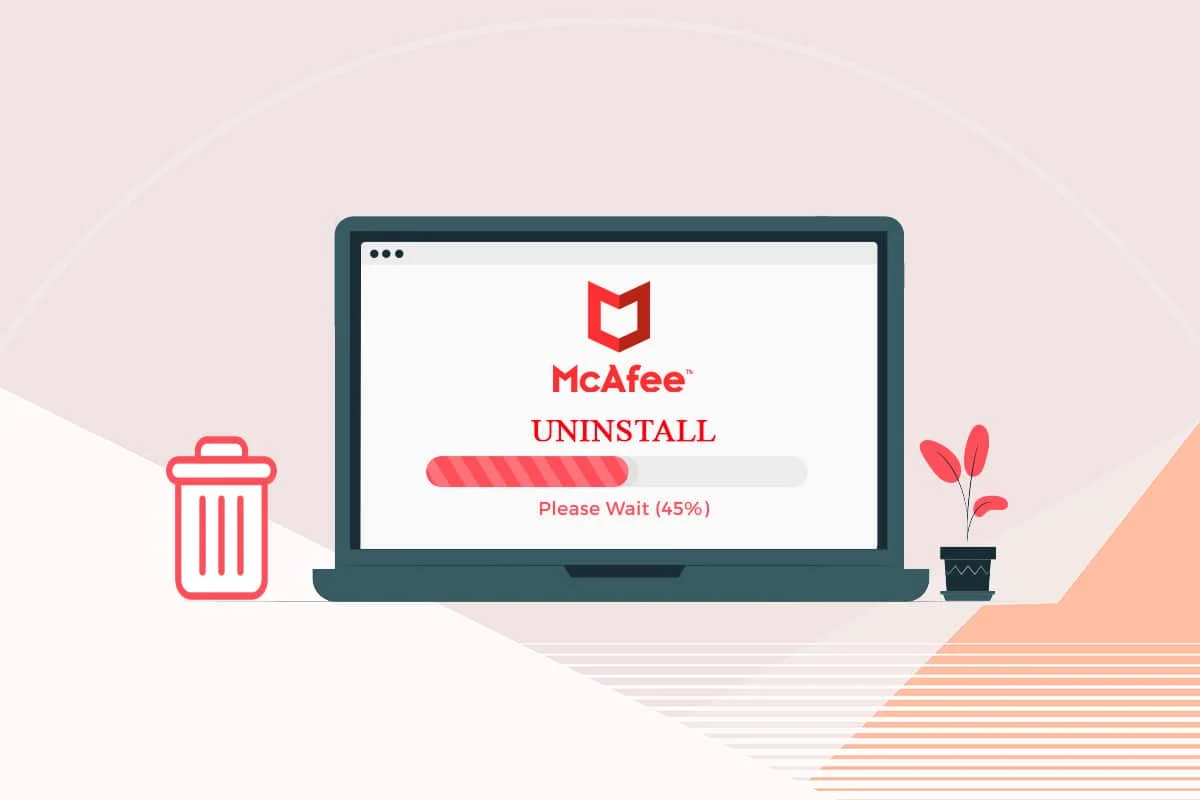
内容
- 如何在 Windows 10 中卸载 McAfee LiveSafe
- 方法一:使用控制面板
- 方法 2:在安全模式下卸载 McAfee LiveSafe
- 方法 3:使用 Windows PowerShell
- 方法 4:使用 McAfee 消费产品删除工具
如何在 Windows 10 中卸载 McAfee LiveSafe
McAfee 是一种流行的软件,但有几个问题促使用户搜索如何卸载 McAfee LiveSafe。 这里是其中的一些:
- 它消耗大量的 CPU 内存。
- 它占用了大量的磁盘空间。
- 它支持广告。
- 与其他防病毒公司相比,它具有平均病毒和恶意软件检测能力。
首先,重要的是在卸载之前激活您的 McAfee 订阅,以确保在不购买新订阅的情况下再次使用它的权利。 按照他们官方网站上给出的步骤进行操作。 这仅适用于在其 PC 上预安装 McAfee LiveSafe 的用户。 现在让我们看看学习如何卸载 McAfee LiveSafe Windows 10 的方法。
注意:在使用这些方法之前,请备份与 McAfee LiveSafe 链接的所有重要数据。
方法一:使用控制面板
控制面板允许我们更改和监控 Windows PC 上各种程序的设置。 它用于卸载许多应用程序,并且可能适用于卸载 McAfee LiveSafe。 请按照步骤执行此操作。
1. 按Windows 键,键入控制面板,然后单击打开。
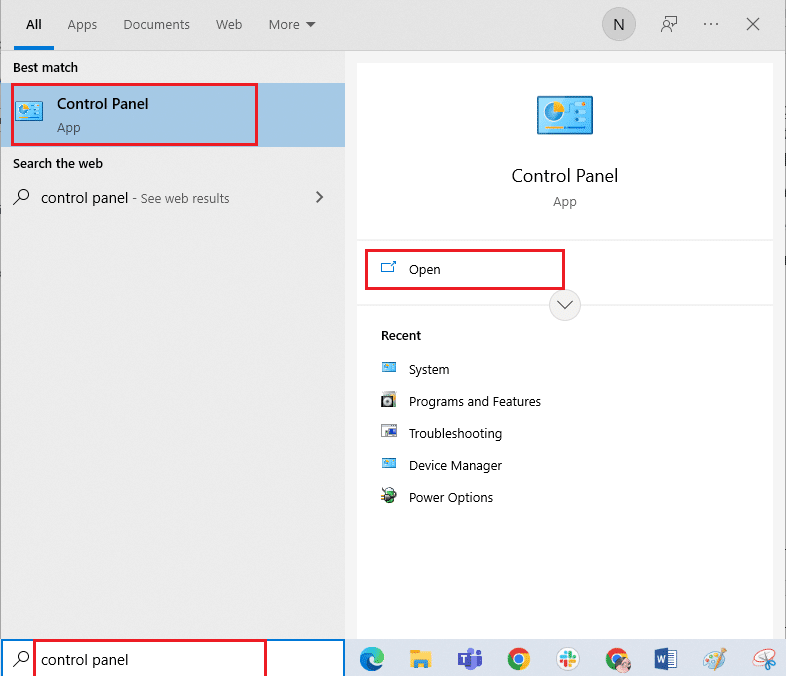
2. 将查看方式设置为大图标,然后单击程序和功能。
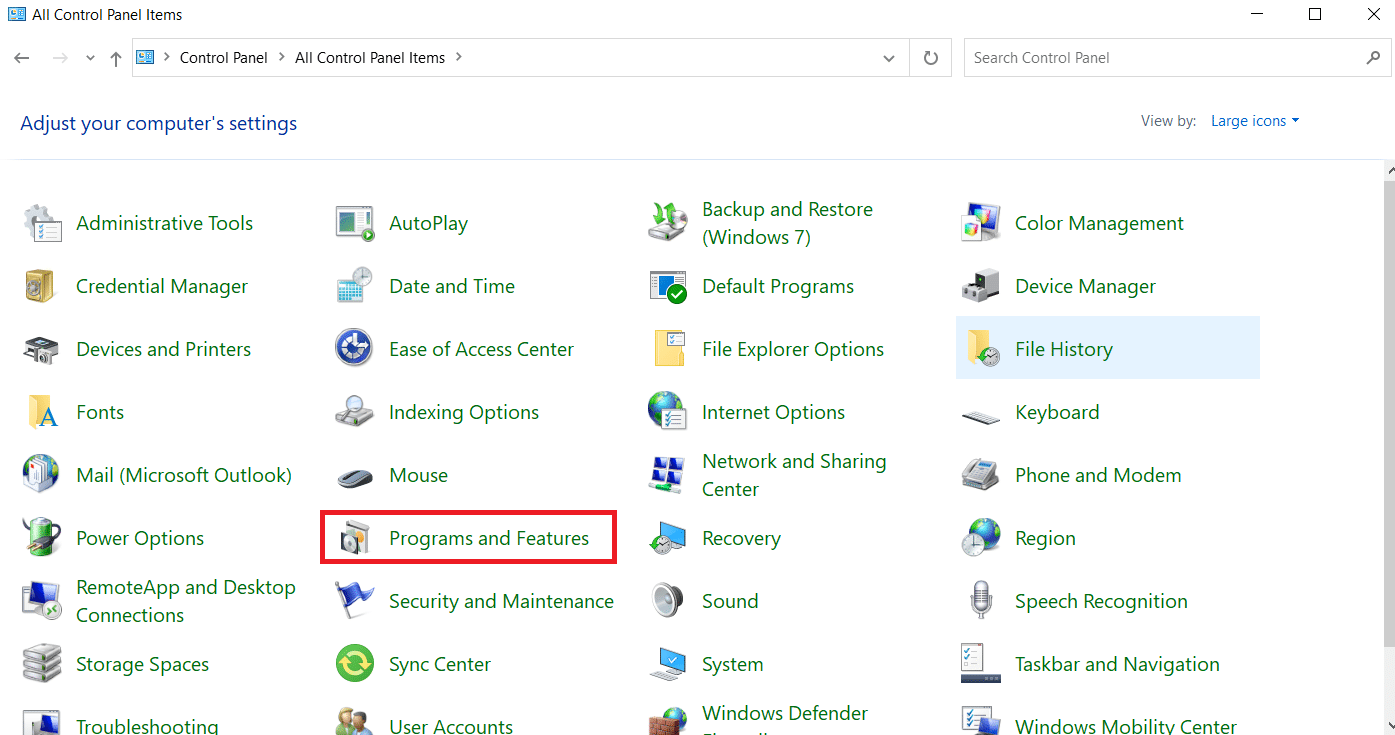
3. 找到并右键单击McAfee LiveSafe ,然后选择卸载。 确认提示(如果出现)。
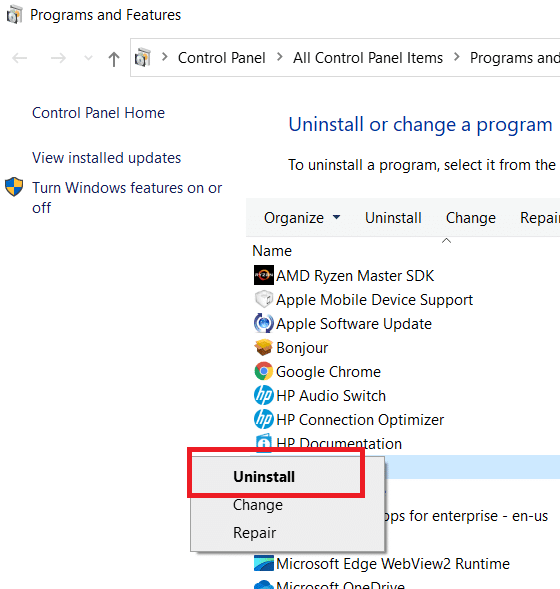
4.等待卸载过程完成,然后重新启动PC 。
检查您是否已成功卸载 McAfee LiveSafe。
方法 2:在安全模式下卸载 McAfee LiveSafe
如果您仍然无法卸载 McAfee LiveSafe,您可以尝试在安全模式下卸载它。 只有在所有其他方法都失败时才尝试此方法。 以安全模式启动 PC 是解决和诊断与操作系统相关的问题的常用方法。 要在安全模式下启动 PC,请按照我们在 Windows 10 中启动到安全模式的指南。进入安全模式后,按照方法 1中显示的所有步骤操作,然后使用控制面板卸载 McAfee LiveSafe。 检查您现在是否能够卸载 McAfee LiveSafe。
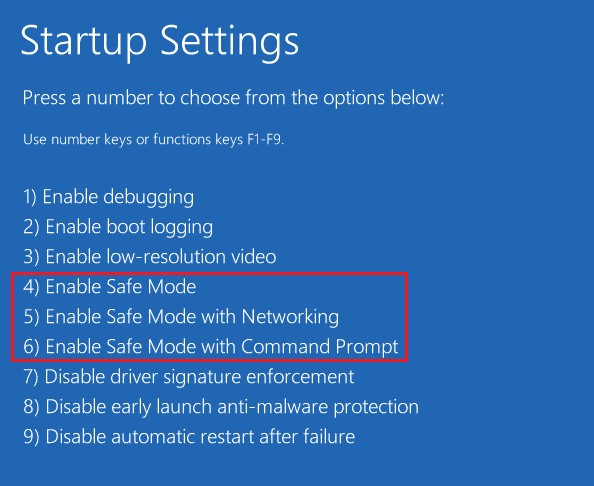
另请阅读: 2022 年适用于 Android 的 10 款最佳免费杀毒软件
方法 3:使用 Windows PowerShell
Windows PowerShell 是一个管理程序,可用于自动执行任务并使用命令行更改各种程序的设置。 它用于卸载应用程序,通过执行一些简单的命令,您可以使用它卸载 McAfee LiveSafe。 这是你如何做到的。
1. 按Windows键并键入PowerShell ,然后单击以管理员身份运行。
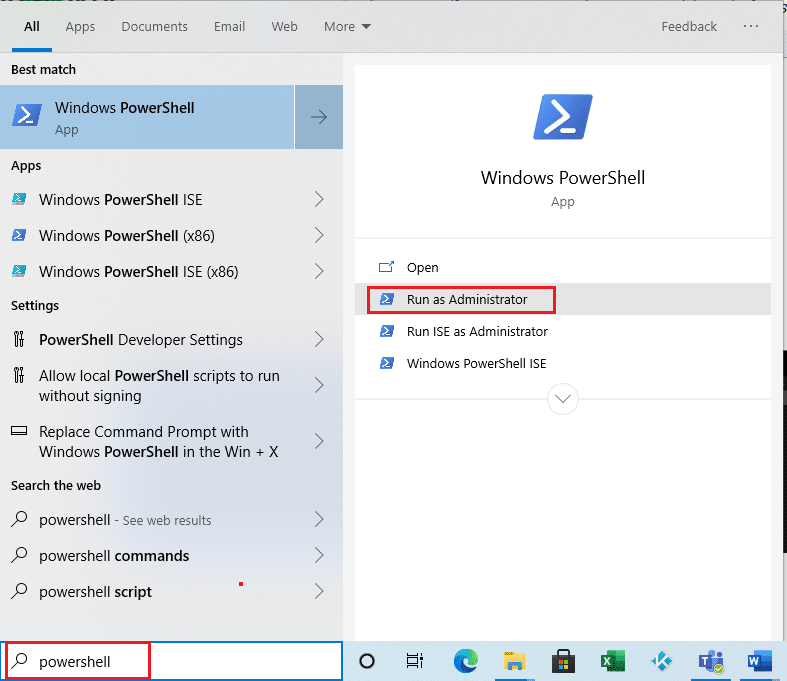
2. 输入给定的命令并按Enter 键。
获取-AppxPackage -AllUsers | 选择名称,PackageFullName
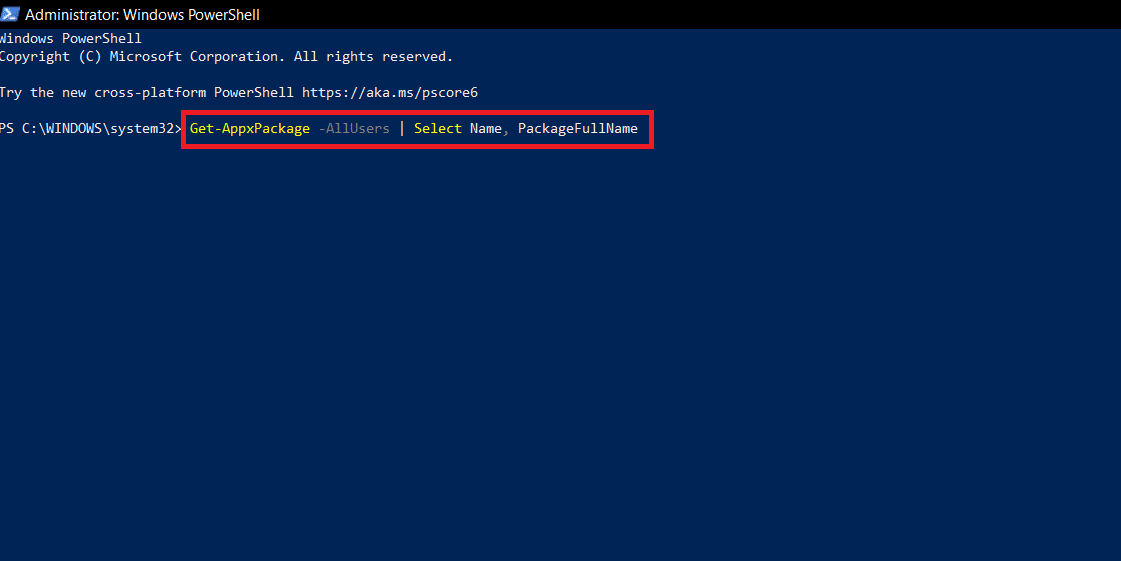

3. 执行命令后,您将在两列中看到程序列表: Name和PackageFullName 。
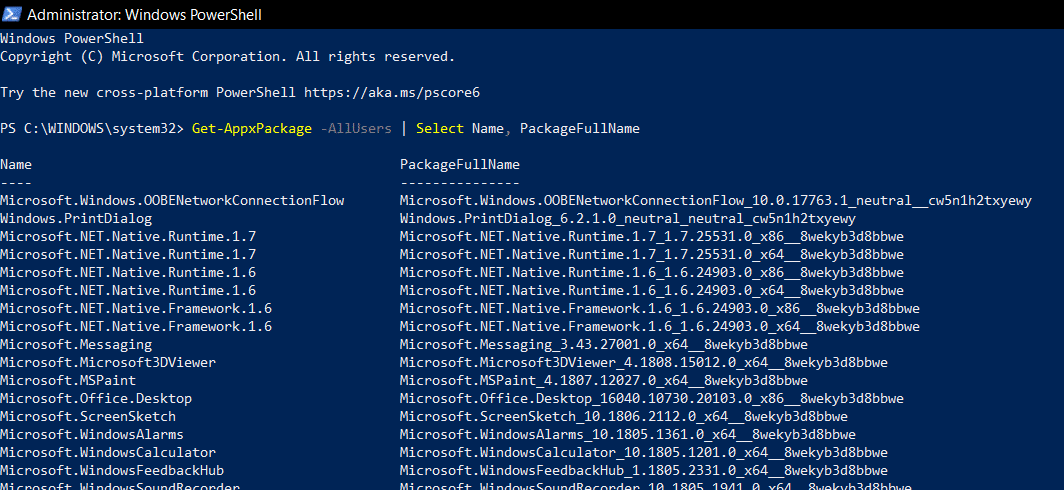
4. 在Name列下找到McAfee LiveSafe ,然后通过选择它并按Ctrl+C键将其 PackageFullName 复制到PackageFullName列下。
5. 向下滚动并在列表完成后键入以下命令,但将PackageFullName替换为您在上一步中复制的 McAfee LiveSafe的 PackageFullName。
删除-AppxPackage -package PackageFullName
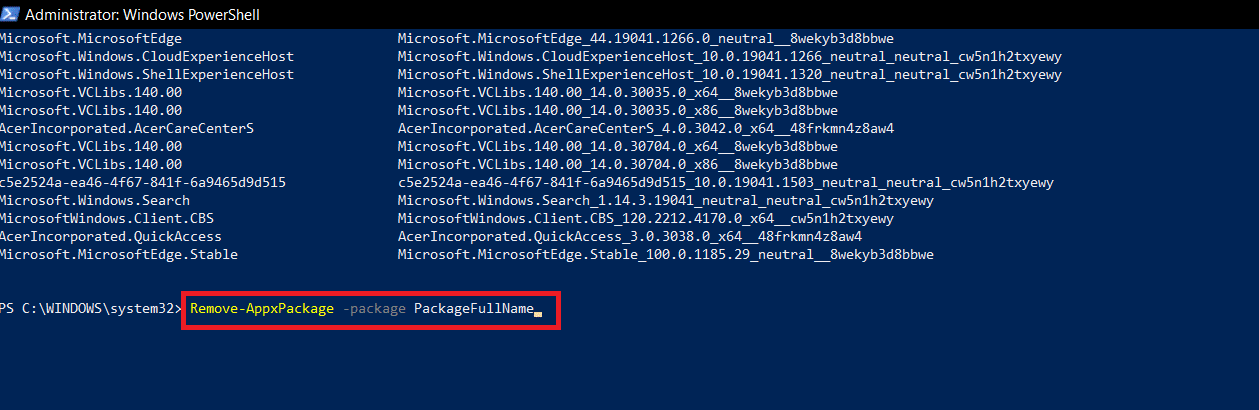
6. 按Enter键并等待命令执行。 之后退出Windows PowerShell 。
7. 最后,重启电脑,然后检查 McAfee LiveSafe 是否被卸载。
另请阅读:修复 Avast Antivirus 中的病毒定义失败
方法 4:使用 McAfee 消费产品删除工具
某些用户无法使用控制面板卸载 McAfee LiveSafe,因为它显示导航到此网页已取消错误。 在这种情况下,您可以使用 McAfee Official Product Removal (MCPR) 工具相当轻松地卸载 McAfee LiveSafe。 请按照以下步骤执行此操作。
注意:确保您拥有最新版本的 McAfee LiveSafe,并且您使用的是新下载的 MCPR,而不是任何以前的 MCPR。
1. 从官方网站下载McAfee Consumer Product Removal工具。
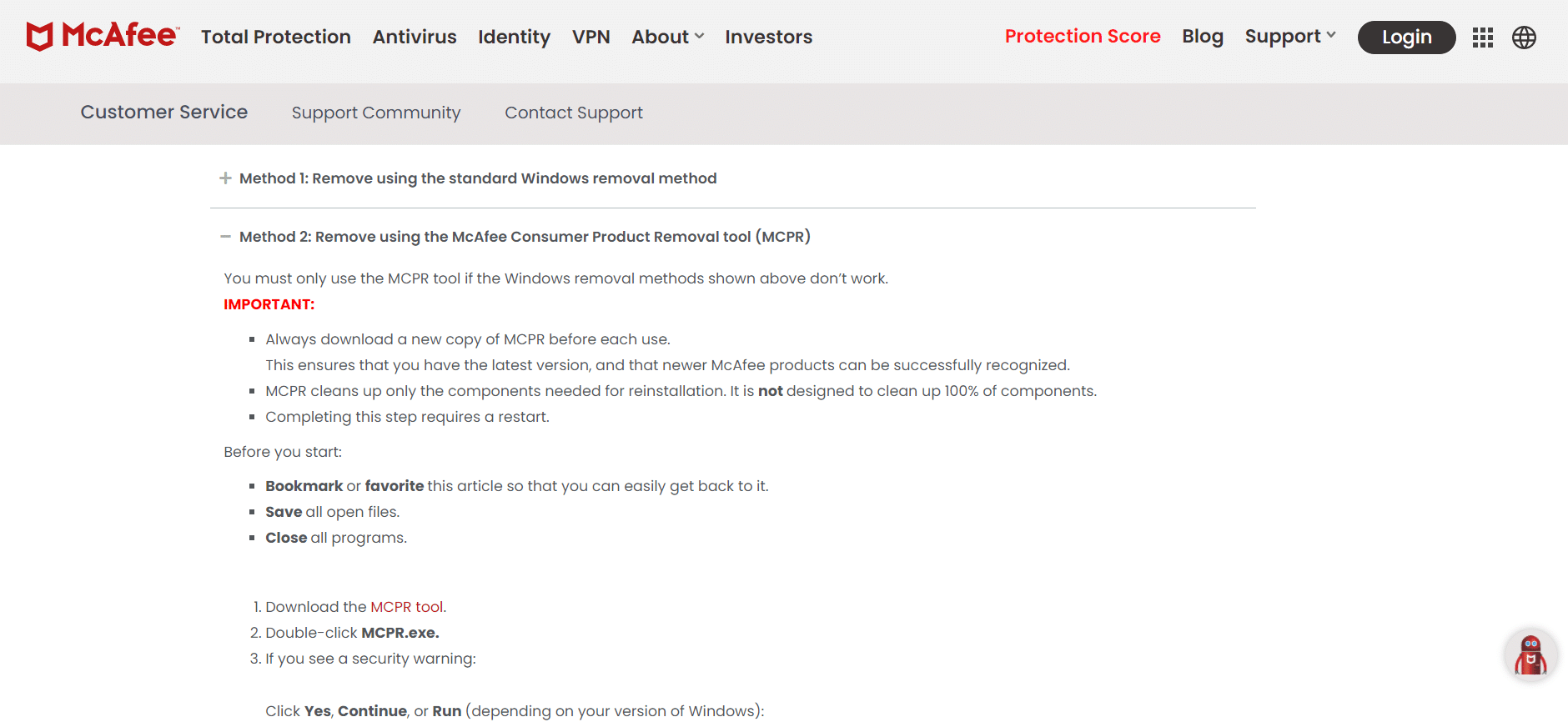
2. 转到您的下载文件夹并双击MCPR.exe 。 出现提示时单击是或确认。
3. MCPR 打开后,单击下一步>>按钮。
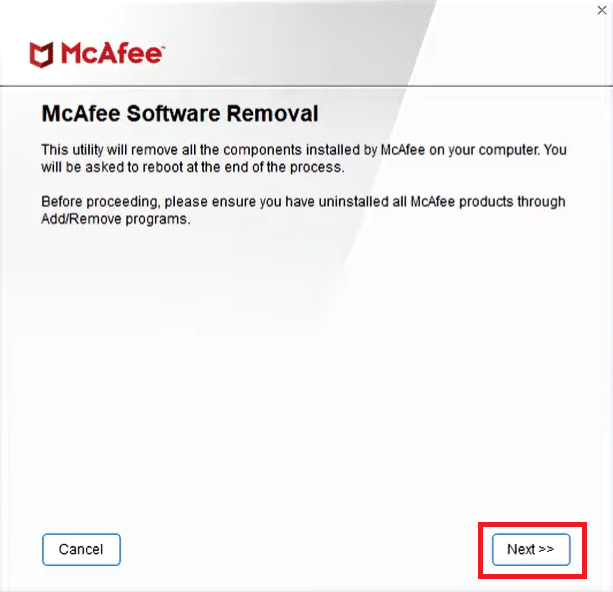
4. 在最终用户许可协议下选择同意,然后单击下一步>>按钮。
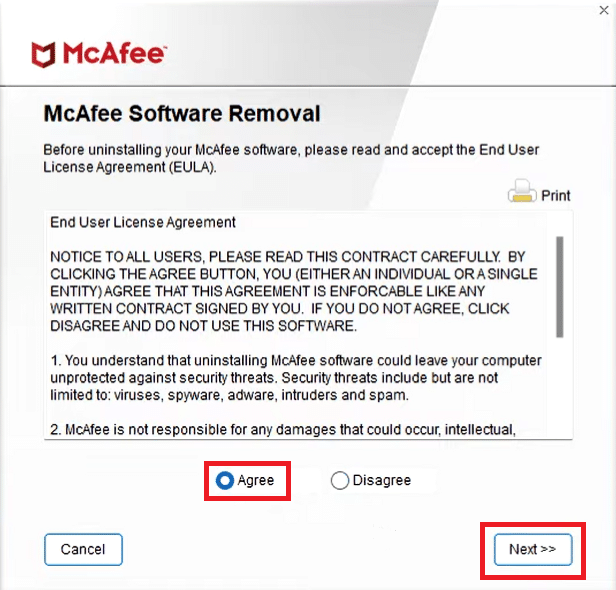
5. 在安全验证中,在文本框中输入安全代码,然后单击下一步>>按钮。
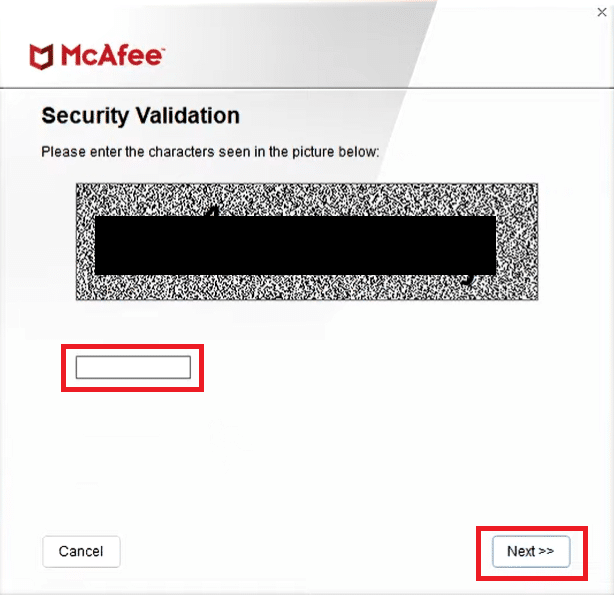
6. 现在卸载过程将在“删除 McAfee 产品”下开始,您将看到正在准备卸载...消息。 等待过程完成。

7. 出现“删除完成”页面后,单击“重新启动>>”按钮并确认出现的任何提示。 您的电脑将重新启动。
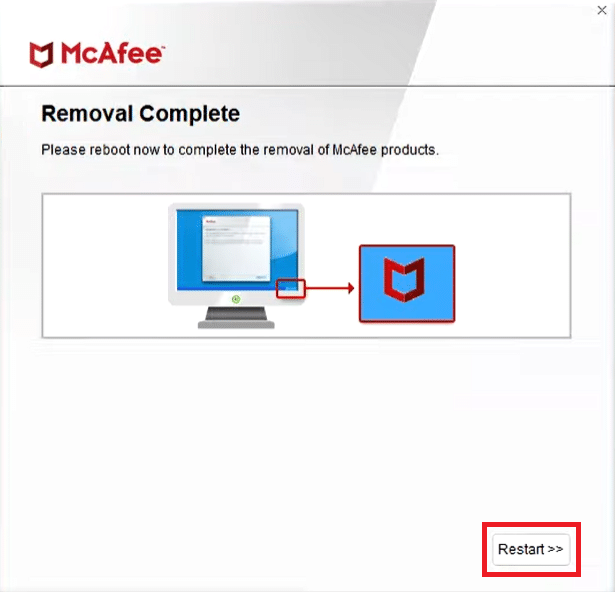
现在您知道如何卸载 McAfee LiveSafe windows 10。
常见问题 (FAQ)
Q1。 McAfee LiveSafe 是否类似于 McAfee?
答。 是的,McAfee LiveSafe 隶属于 McAfee。 McAfee Total Protection 用于扫描病毒和恶意软件,而 McAfee LiveSafe 旨在保护您的身份和跨设备保护您的数据。
Q2。 McAfee LiveSafe 是免费的吗?
答。 如果您是新用户,您将获得 30 天的免费试用期。 到期后,您必须选择付费计划才能继续使用McAfee LiveSafe的服务。
推荐的:
- 如何在浏览器上玩经典的 Minecraft
- 25 个最佳免费网络爬虫工具
- 26 款最佳免费恶意软件清除工具
- 如何在没有管理员权限的情况下安装软件
我们希望本指南对您有所帮助,并且您能够了解如何卸载 McAfee LiveSafe 。 让我们知道哪种方法最适合您。 如果您有任何疑问或建议,请随时将它们放在评论部分。
